Auteur:
Robert Simon
Denlaod Vun Der Kreatioun:
23 Juni 2021
Update Datum:
1 Juli 2024
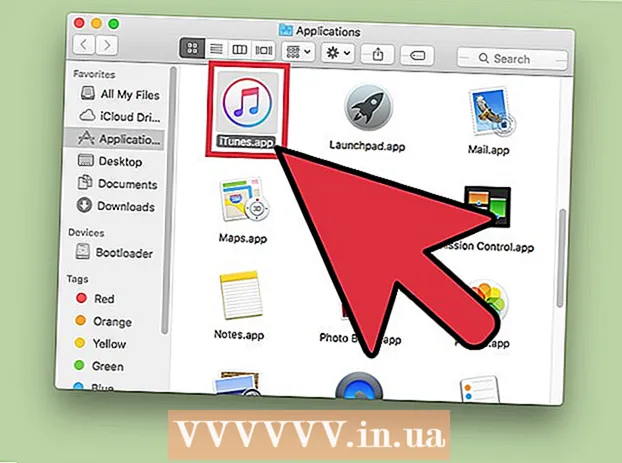
Inhalt
- Ze trëppelen
- Deel 1 vun 2: Ännert d'Displayopléisung
- Deel 2 vun 2: Öffn eng App an enger niddereger Resolutioun
Fir d'Displayopléisung op Ärem Mac z'änneren, klickt op den Apple Menu → Systempräferenzen> Affichage → Display → Skaléiert, a wielt déi (skaléiert) Resolutioun déi Dir benotze wëllt.
Ze trëppelen
Deel 1 vun 2: Ännert d'Displayopléisung
 Klickt op den Apple Menu. Dir fannt dat an der ieweschter lénkser Ecke vum Bildschierm.
Klickt op den Apple Menu. Dir fannt dat an der ieweschter lénkser Ecke vum Bildschierm.  Klickt op System Preferences.
Klickt op System Preferences. Klickt op d'Optiounen Affichage. Wann Dir et net gesitt, klickt op "Alles weisen" uewen an der System Preferences Fënster. Da klickt op "Display".
Klickt op d'Optiounen Affichage. Wann Dir et net gesitt, klickt op "Alles weisen" uewen an der System Preferences Fënster. Da klickt op "Display".  Klickt op de Skala Radio Knäppchen.
Klickt op de Skala Radio Knäppchen. Duebelklick op d'Resolutioun déi Dir benotze wëllt. Auswiel vun der "Gréisser Text" Optioun ass déiselwecht wéi eng méi niddereg Resolutioun. D'Optioun "Méi Raum" ass déiselwecht wéi eng méi héich Opléisung ze wielen.
Duebelklick op d'Resolutioun déi Dir benotze wëllt. Auswiel vun der "Gréisser Text" Optioun ass déiselwecht wéi eng méi niddereg Resolutioun. D'Optioun "Méi Raum" ass déiselwecht wéi eng méi héich Opléisung ze wielen.
Deel 2 vun 2: Öffn eng App an enger niddereger Resolutioun
 Maacht d'App zou wann se schonn op ass. Fir dëst ze maachen, klickt op den Numm vun der App an der Menübar an dann op "Zoumaachen".
Maacht d'App zou wann se schonn op ass. Fir dëst ze maachen, klickt op den Numm vun der App an der Menübar an dann op "Zoumaachen". - Dir musst vläicht eng niddereg Resolutioun fir Apps setzen déi net richteg op engem Retina Display affichéieren.
 Klickt op Äre Desktop. Dëst mécht Finder zum aktiven Programm.
Klickt op Äre Desktop. Dëst mécht Finder zum aktiven Programm.  Klickt op de Go Menu.
Klickt op de Go Menu. Klickt op Programmer.
Klickt op Programmer. Klickt op de Programm fir e wielt.
Klickt op de Programm fir e wielt. Klickt op de Fichier Menu.
Klickt op de Fichier Menu. Klickt op Gitt Info.
Klickt op Gitt Info. Klickt op Öffnen an niddereger Opléisung Këscht
Klickt op Öffnen an niddereger Opléisung Këscht Schreift de Show Info Box un.
Schreift de Show Info Box un. Duebelklick op d'App Ikon fir opzemaachen. D'App wäert elo an der gerénger Opléisung opmaachen.
Duebelklick op d'App Ikon fir opzemaachen. D'App wäert elo an der gerénger Opléisung opmaachen.



